Cómo borrar un paso, Cómo insertar un paso, Cómo borrar un paso cómo insertar un paso – ETC SmartFade ML v1.1.0 User Manual
Page 66
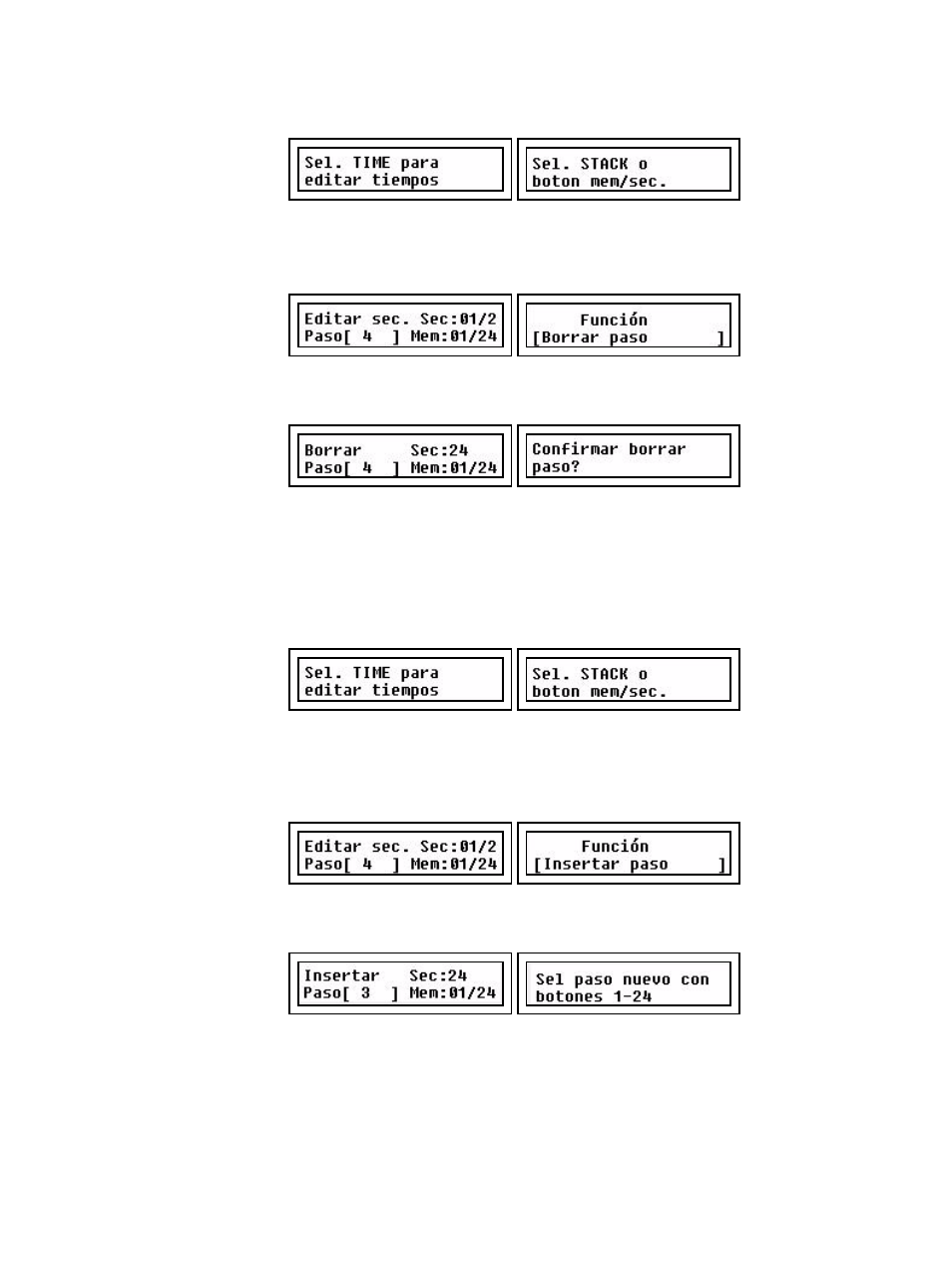
60
Manual del Usuario de SmartFadeML v1.1
Cómo borrar un paso
Paso 1:
Pulse EDIT
Asegúrese de que [Datos] está seleccionado (pulse SEL para cambiar).
Paso 2:
Seleccione una secuencia por medio de uno de los pulsadores bump o pulse
STACK.
Paso 3:
Seleccione el Paso con la rueda 1 y Borrar paso con la rueda 3.
Pulse (MENU) para confirmar.
Paso 4:
Aparecerá un mensaje preguntándole si desea confirmar la eliminación del paso
seleccionado.
Pulse (MENU) para confirmarlo.
Paso 5:
Para salir, pulse el botón EDIT. También puede continuar repitiendo las acciones
descritas desde el paso 2. Puede pulsar el botón UNDO para omitir esta acción
y recuperar los datos previos a la misma.
Cómo insertar un paso
Paso 1:
Pulse EDIT
Asegúrese de que [Datos] está seleccionado (pulse SEL para cambiar).
Paso 2:
Seleccione una secuencia por medio de uno de los pulsadores bump o pulse
STACK.
Paso 3:
Seleccione el Paso con la rueda 1 e Insertar paso con la rueda 3. El nuevo paso
se insertará después del paso seleccionado.
Pulse (MENU) para confirmarlo.
Paso 4:
Presione cualquier pulsador bump en cualquier página de faders y en cualquier
modo de fader.
El paso se inserta cuando se pulsa el pulsador bump.
Paso 5:
Para completar la acción, pulse el botón EDIT. También puede continuar
repitiendo las acciones descritas desde el paso 2. Puede pulsar el botón UNDO
para omitir esta acción y recuperar los datos previos a la misma.
